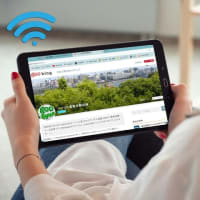いつも持ち歩いているスマートフォンのシャッターボタンをポンと押すだけですから、やはりスマホが楽です。メモ代わりに使うことも多いですね。スマホに内蔵のカメラ性能も、格段によくなりましたしぃ。
スマートフォンで撮影した写真を PC で使うことも、よくあります。そのためにはスマートフォン内の写真を PC に移し替える必要が出てきます。
このスマホ内の写真のPCへの転送、いつも、どうしていますか?
1 スマホと PC を USB ケーブルで接続する、
2 スマホからメールで PC に送る
3 OneDrive などのようなクラウドストレージに保存して PC に取り込む
などなど、方法はいろいろとあります。
そして、いずれの作業も、むつかしい、とまでは言えません。
確かにむつかしくはないのですが、ただ、面倒くさいってところがあります。ケーブルで繋げたり、自分宛てにメールを送信したり、スマホの小さい画面でクラウドへアップロードしたり・・・、どれもこれも、色々と煩わしい。

この少々面倒な写真転送作業を、ごく簡単に済ませる方法があります。それが、2,3年前に出てきました。
「スマホ同期」です。
Microsoftが2018年10月に提供を始めたWindows10のアップデート、「Windows 10 October 2018」の新機能(アプリ)です。
このアプリ「スマホ同期」を使うと、スマホ内の写真に、PCから簡単にアクセスできます。PC 側からの操作だけで、スマホ内にアクセスできるところが売りです。つまり、スマートフォンの小さい画面で操作する必要がありません。PC とスマホ間のケーブル接続の手間もなしです。
アプリを起ち上げると、 PC 画面上にスマホ内写真が表示されます。その写真データを PC に保存することも簡単ですし、また、 コピーして Word などに貼り付けるなどもできます。
この方法は、非常に楽なので、おすすめです。
なお、スマホ同期アプリを起ち上げても、PCに写真が出てこないトラブルが、たまにあります。
その場合の一つの参考情報として、
⇒ こちらの記事もご覧ください。
「スマホ同期」の設定手順は、また別記事にします。
それでは、また次の記事で
■■■■ goosyun ■■■■
《2021年3月10日追記》
「スマホ同期」の設定手順を記事にまとめました。
⇒ こちらの記事をご覧ください。